Indholdsfortegnelse:
- Microsoft Word – Quick Tip - Format Eraser
- Følg disse trin for at slette tabellinjer:
- Hvis du senere beslutter dig for at fjerne grænsen, gør du sådan her
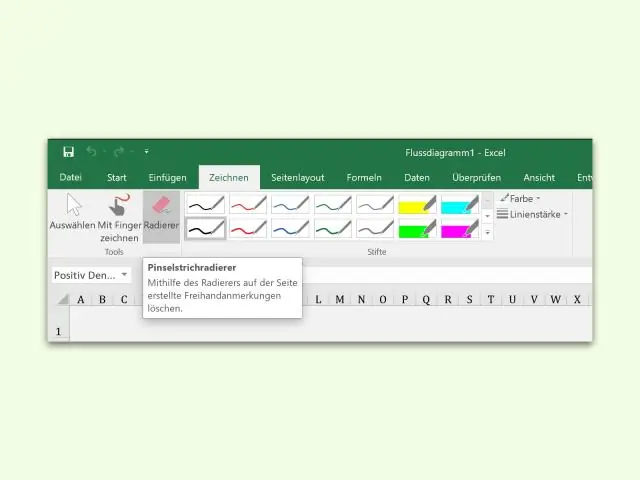
Video: Er der et viskelæder i Word?

2024 Forfatter: Lynn Donovan | [email protected]. Sidst ændret: 2023-12-15 23:45
Hvor er Viskelæder Værktøj i MS Ord ?Vælg den tekst eller grafik, der har den formatering, du ønsker slette . Hvis det ikke allerede er valgt, skal du klikke på fanen "Hjem" på dit bånd. Det er et bogstav "A" med en viskelæder foran.
På samme måde, hvor er viskelæderet i Microsoft Word?
Microsoft Word – Quick Tip - Format Eraser
- Vælg den tekst eller grafik, der har den formatering, du vil slette.
- Hvis det ikke allerede er valgt, skal du klikke på fanen "Hjem" på dit bånd.
- I afsnittet "Skrifttype" vil der være et "Ryd formatering"-ikon. Det er et bogstav "A" med et viskelæder foran. Klik på det for at slette formatet.
Derudover, hvordan bruger jeg viskelæderet i Word 2007? Brug af viskelæderværktøjet i tabeller i MS Word 2007
- Opret et bord, som du ville gøre til enhver anden gang.
- Sørg for, at indsættelsespunktet er i din tabel.
- Vis fanen Design på båndet.
- Klik på viskelæderværktøjet i gruppen Tegn grænser.
- Klik og træk for at vælge de tabellinjer, du ønsker at slette.
- Klik på viskelæderværktøjet endnu en gang eller tryk på ESC-tasten.
Derudover, hvordan sletter jeg en linje i en tabel i Word?
Følg disse trin for at slette tabellinjer:
- Lav dit bord, som du plejer.
- Vælg indstillingen Værktøjslinjer fra menuen Vis, og sørg for, at Tabeller og grænser er valgt fra den resulterende undermenu.
- Klik på viskelæderværktøjet på værktøjslinjen.
- Klik og træk for at vælge de tabellinjer, du vil slette.
Hvordan fjerner du grænser i Word?
Hvis du senere beslutter dig for at fjerne grænsen, gør du sådan her
- Placer din markør hvor som helst inden for teksten med kant. På fanen Design i gruppen Sidebaggrund skal du vælge Siderammer.
- I dialogboksen Kanter og skygge skal du vælge Kanter. Under Indstilling skal du vælge Ingen. Vælg OK.
- Rammen fjernes fra dokumentet.
Anbefalede:
Er der nogen, der stadig bruger LimeWire?

Et år efter nedlukning er LimeWire stadig enormt populær. LimeWire har været lukket ned i næsten et år, men den tidligere fildelingstjeneste er stadig enormt populær blandt folk, der ønsker at downloade gratis musik og andre former for medier. På et tidspunkt satte estimater LimeWire på hver tredje pc på verdensplan
Hvor er det magiske viskelæder på Snapchat?

Sådan bruger du Snapchat magiske viskelæderværktøj. For at bruge, tag et billede på din Snapchat. Vælg sakseikonet i linjen med værktøjer i øverste højre hjørne. Dette udløser tre ikoner til at dukke op i øverste højre hjørne: vælg det nederste, der består af forskellige stjerner
Er der en app, der lader dig se gennem andres kamera?
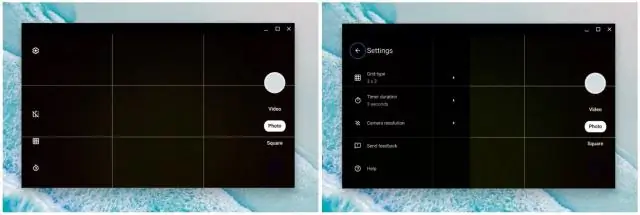
RemCam er en ekstern spionkamera-app-funktion, der giver dig mulighed for at se gennem kameraet på en mobilenhed - som et andet par øjne. Du kan tage kontrol over din målenhed på afstand og tage et øjebliksbillede for at sikre, at du ved præcis, hvor enheden er når som helst
Hvad gør sikker viskelæder?

Secure Eraser er en programpakke, der ikke kun inkluderer en filmakulator, men også andre systemværktøjer som f.eks. en registreringsrenser. Fordi Secure Eraser permanent kan slette hele harddiske og ikke kun enkelte filer og mapper, har vi også placeret det på vores liste over gratis datadestruktionssoftware
Hvordan bruger jeg viskelæder til at slette slettede filer?

Brug af Viskelæderet til permanent at slette filer For at slette en fil eller mappe skal du højreklikke på filen eller mappen, holde markøren over Viskelæderet og derefter klikke på Slet. Klik på Ja for at bekræfte, at du vil slette de valgte elementer. En meddelelse vises i systemmeddelelsesområdet, når opgaven er fuldført
